Tepat pada hari rabu 13 Maret 2013 Pukul 11.15, aku mulai bertekad untuk membuat satu lagi tulisan mengenai jejualan.com. Kali ini aku akan mengupas tuntas isi dari kecanggihan jejualan.com.
Sumber : jejualan.com
Banyak yang melirik website-nya tanpa tahu apa sih isi dalam dari jejualan.com ini? Banyak yang nggak ada waktu atau malas mengotak-ngatik ataupun sudah malas dengan harga 60rb/bulan atau 200rb/bulan. Padahal kalau dipikir-pikir, 60tb adalah harga yang paling murah untuk kita melakukan posting barang jualan kita loh.
Di artikel saya sebelumnya saya sudah ajarkan yah. Cara daftar bagaimana?! Jadi kalau masih ada yang tidak tahu. Yuk dibaca dulu artikel saya sebelumnya. :)
Hari ini saya akan mengajak para sahabat pembaca untuk mengadakan tour singkat menyingkap tabir dibalik halaman admin panel jejualan.com ini. :p
1. Halaman Login
Pertama kita akan menuju ke halaman login. Setelah anda mendaftar. Anda akan mendapat password otomatis dari sistem. Ha! Hal ini gunanya untuk melakukan login/masuk ke halaman admin panel dari jejualan.com.
Pada tahukan caranya login? Saya yakin sahabat pembaca sudah tidak asing dengan kata login. Mau facebook login dulu, buka email login dulu, main blog juga login dulu. Jadi nggak perlu diajarkan lagi yah cara login itu seperti apa. hehe :D
Saat anda daftar, maka otomatis akan ada pemberitahuan ke email anda. Silahkan dicek. Dari sana anda tahu kemanakah harus login. Username adalah email yang anda daftar di form pendaftaran. Kemudian password akan diberikan secara otomatis. Anda bisa merubah passwordnya setelah masuk halaman admin panel.
2. Halaman Home
Setelah kita login dan berhasil. Maka akan masuk ke halaman home/beranda kita.
Ini adalah gambar halaman home saya. Penampilannya yang soft dan menu yang gampang untuk digunakan. Jadi, tidak salah pilih kalau anda memilih jejualan.com sebagai tempat menggelar barang dagangan anda. Webhosting disediakan, semuanya sudah tersaji, Kita tinggal memakai saja dulu, Dan harganya sangat terjangkau ada yang 60rb sampai 200rb. Tergantung kebutuhan bisnis anda tentunya. Anda bebas memeilih.
Selanjutnya, dihalaman home ini tersaji kata
Apakah itu? Kok hanya 5 step? Benar nggak sih hanya 5 step? Serius?
Penasaran? Yuk Mari simak artikel aku.
Selanjutnya, dihalaman home ini tersaji kata
"HANYA 5 STEP MUDAH UNTUK MULAI BERJUALAN"
Penasaran? Yuk Mari simak artikel aku.
Step 1. "TAMBAH PRODUK"
Saat kursorku mengklik "STEP 1-Tambah Produk". Wooooow, otomatis layarna mengarah ke menu diatas. Kecanggihan ini menunjukkan jejualan.com memperhatikan user firendly atau kemudahan dalam penggunaan sebuah sistem.
Selanjutnya, aku pun menuju halaman tersebut untuk melakukan penambahan produk.
Ternyata kecanggihan jejualan.com belum selesai. Saat aku menuju ke halaman tersebut. Pengguna langsung diarahkan, sehingga tidak kebingungan dalam melakukan step by stepnya. Penggunaan bahasa yang dapat dimengerti semua kalangan. Saya rasa sisi user friendly-nya sangat diperhatikan oleh para programmer maupun designer sistem ini. Patut diacungkan jempol.
Saat kursorku mengklik "STEP 1-Tambah Produk". Wooooow, otomatis layarna mengarah ke menu diatas. Kecanggihan ini menunjukkan jejualan.com memperhatikan user firendly atau kemudahan dalam penggunaan sebuah sistem.
Sumber : http://shopaholic.jejualan.com/admin/product/list
Ternyata kecanggihan jejualan.com belum selesai. Saat aku menuju ke halaman tersebut. Pengguna langsung diarahkan, sehingga tidak kebingungan dalam melakukan step by stepnya. Penggunaan bahasa yang dapat dimengerti semua kalangan. Saya rasa sisi user friendly-nya sangat diperhatikan oleh para programmer maupun designer sistem ini. Patut diacungkan jempol.
Sumber : http://shopaholic.jejualan.com/admin/product/add
Ini adalah form untuk menginputkan gambar barang yang ingin kita jual. Selanjutnya isi form tersebut. Seperti gambar dibawah ini :
Selanjutnya klik simpan. Kemudian tunggu proses upload gambar.
Step 2. "PILIH DESIGN"
Tambah produk selesai. Selanjutnya, kita beralih ke pilih design. Banyak design template yang ditawarkan oleh jejualan.com. Bisa-bisa anda sendiri bingung memilihnya. Contoh template sudah saya tampilkan di artikel sebelumnya. Silahkan dicek yah.
Mari kita kupas bagaimana sih cara pilih design. Yuk, silahkan disimak.
Seperti halnya Tambah Produk. Saat button Pilih Design dipilih. Maka otomatis kita diarahkan ke menu untuk melakukan konfigurasi design. Mari kita lihat halaman menu pilih design bagaimana. :)
Saat menu konfigurasi di klik. Otomatis pengguna diarahkan ke sub menu tampilan. Menu tampilan inilah yang berfungsi untuk mengganti tampilan halaman website tempat kita menampilkan barang dagangan kita.Yuk, kita cek. :)
Dimenu ini, anda dapat memilih template yang disediakan oleh jejualan.com sesuai dengan yang anda inginkan, Jadi, tidak terpaku pada template itu aja kok.
Step 3. "PEMBAYARAN"
Setelah anda selesai menukar template yang anda inginkan. Maka, klik selesai pada bagian halaman bawah. Maka otomatis, akan diarahkan ke menu home anda. Dari menu home, secara langsung kita diarahkan ke menu pembayaran. Saat, menu pembayaran saya klik. Kursor otomatis mengarah ke menu konfirgurasi. Seperti gambar dibawah ini.
Kemudian untuk melakukan pembayaran. Menuju ke halaman konfigurasi kembali. Yuk, kesana yuk. :)
Langsung saat menuju ke halaman konfigurasi. Kita diarahkan untuk menuju menu pembayaran. Canggih yah? kita nggak perlu pusing-pusing lagi menjelajahi dan mencari. Kita langsung dipandu langsung sama kecanggihan dari jejualan.com ini.
Ini adalah halaman untuk melakukan pengeditan data rekening bank kita. Data ini akan otomatis dikirim kepada yang melakukan order ke kita. Canggih benar nih jejualan.com. Jadi nggak bakalan rugi deh. Daftar disini, dengan modal hanya 60rb/sebulan.
Step 4. "PENGIRIMAN"
Dari menu pembayaran kita menuju ke menu pengiriman. Seperti biasa saat gambar pengiriman diklik. Maka kursor akan otomatis mengarah ke menu untuk kita melihat pengiriman.
Ternyata untuk pengiriman masih terletak di menu konfigurasi nih. Yuk, kita menuju menu konfigurasi.
Pada menu konfigurasi, kita diarahkan menuju ke sub menu pengiriman. Yuk, kita intip halaman pengiriman ini.
Halaman ini untuk melakukan konfigurasi harga pengiriman. Sehingga, secara otomatis biaya ini akan ditampilkan kepada pembeli. Waaah,,, pekerjaan lebih gampang bukan? Daripada harus bertanya "berapa ongkir nya sist?", Ntar harus tunggu dibalas lagi. Kalau begini, patut diacungkan jempol dong.
Step 5. "KONTAK"
Dari menu pengiriman, kita menuju ke menu kontak yah. Ada apa sih di menu kontak ini? Penasaran? Yuk, kita intip bersama. :)
Ternyata menu kontak juga berada di menu konfigurasi.
Selanjutnya, kita diarahakan ke sub menu kontak.
Pada halaman sub menu kontak ini. Untuk melakukan pengeditan kontak yang bisa dihubungi oleh pembeli. Baik itu email, pin bb, line, whatsapp, no hp, we chat dan lain-lain. yang dapat memudahkan pembeli melakukan komunikasi lebih lanjut.
WOOOW... 5 STeP simple ini berhasil deh aku selesaikan. Ternyata mudah banget menggunakan jejualan.com dalam melakukan transaksi jual beli yah.
Selanjutnya, Masih pikir-pikir dua kali yah? Udah langsung saja daftar di jejualan.com.
Sumber :
jejualan.com
shopaholic.jejualan.com
Sumber : http://shopaholic.jejualan.com/admin/product/add
Step 2. "PILIH DESIGN"
Tambah produk selesai. Selanjutnya, kita beralih ke pilih design. Banyak design template yang ditawarkan oleh jejualan.com. Bisa-bisa anda sendiri bingung memilihnya. Contoh template sudah saya tampilkan di artikel sebelumnya. Silahkan dicek yah.
Mari kita kupas bagaimana sih cara pilih design. Yuk, silahkan disimak.
Sumber : http://shopaholic.jejualan.com/admin/config/main
Sumber : http://shopaholic.jejualan.com/admin/theme/main
Dimenu ini, anda dapat memilih template yang disediakan oleh jejualan.com sesuai dengan yang anda inginkan, Jadi, tidak terpaku pada template itu aja kok.
Step 3. "PEMBAYARAN"
Setelah anda selesai menukar template yang anda inginkan. Maka, klik selesai pada bagian halaman bawah. Maka otomatis, akan diarahkan ke menu home anda. Dari menu home, secara langsung kita diarahkan ke menu pembayaran. Saat, menu pembayaran saya klik. Kursor otomatis mengarah ke menu konfirgurasi. Seperti gambar dibawah ini.
Sumber : http://shopaholic.jejualan.com/admin/config/main
Sumber : http://shopaholic.jejualan.com/admin/payment/config/addon_code=wiretransfer
Ini adalah halaman untuk melakukan pengeditan data rekening bank kita. Data ini akan otomatis dikirim kepada yang melakukan order ke kita. Canggih benar nih jejualan.com. Jadi nggak bakalan rugi deh. Daftar disini, dengan modal hanya 60rb/sebulan.
Step 4. "PENGIRIMAN"
Dari menu pembayaran kita menuju ke menu pengiriman. Seperti biasa saat gambar pengiriman diklik. Maka kursor akan otomatis mengarah ke menu untuk kita melihat pengiriman.
Sumber : http://shopaholic.jejualan.com/admin/config/main
Pada menu konfigurasi, kita diarahkan menuju ke sub menu pengiriman. Yuk, kita intip halaman pengiriman ini.
Sumber : http://shopaholic.jejualan.com/admin/config/ongkir
Halaman ini untuk melakukan konfigurasi harga pengiriman. Sehingga, secara otomatis biaya ini akan ditampilkan kepada pembeli. Waaah,,, pekerjaan lebih gampang bukan? Daripada harus bertanya "berapa ongkir nya sist?", Ntar harus tunggu dibalas lagi. Kalau begini, patut diacungkan jempol dong.
Step 5. "KONTAK"
Dari menu pengiriman, kita menuju ke menu kontak yah. Ada apa sih di menu kontak ini? Penasaran? Yuk, kita intip bersama. :)
Ternyata menu kontak juga berada di menu konfigurasi.
Sumber : http://shopaholic.jejualan.com/admin/config/main
Selanjutnya, kita diarahakan ke sub menu kontak.
Sumber : http://shopaholic.jejualan.com/admin/contact/settings
Pada halaman sub menu kontak ini. Untuk melakukan pengeditan kontak yang bisa dihubungi oleh pembeli. Baik itu email, pin bb, line, whatsapp, no hp, we chat dan lain-lain. yang dapat memudahkan pembeli melakukan komunikasi lebih lanjut.
WOOOW... 5 STeP simple ini berhasil deh aku selesaikan. Ternyata mudah banget menggunakan jejualan.com dalam melakukan transaksi jual beli yah.
Selanjutnya, Masih pikir-pikir dua kali yah? Udah langsung saja daftar di jejualan.com.
Sumber :
jejualan.com
shopaholic.jejualan.com









.jpg)


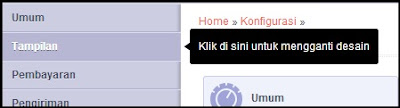












4 komentar:
mantaaaaaaaap....
mari berbisnis
gak bisa dibikin jadi domain sendiri ya (costom domain)?
kadang butuh brand toko online sendiri juga.
apa cuma redirect domain aja ke web sub domain jejualan com nya?
@Ais Bertuah hehe... coba di baca postingan blog aku yang sebelum ini tentang jejualan.com bang...
jejualan.com menyediakan juga kalau kita punya domain sendiri...
gitu...
silahkan....
@Ais Bertuah silahkan cek disini... http://cheatlinknote.blogspot.com/2013/02/jejualancom-buka-usaha-menjadi-praktis.html
Bagian FAQ... :)
Post a Comment